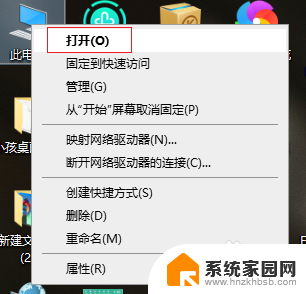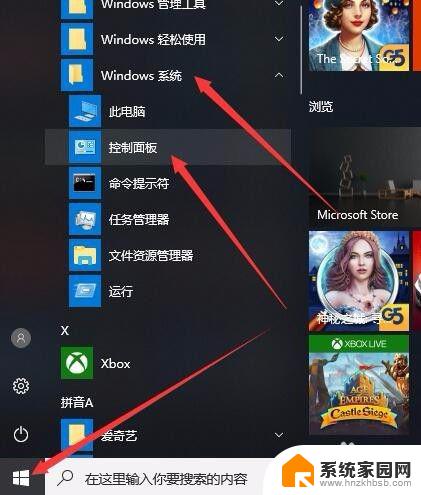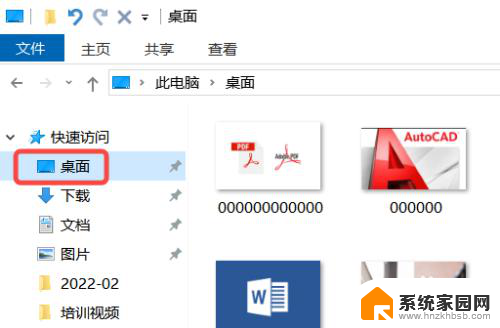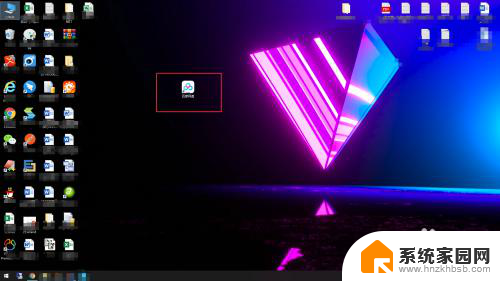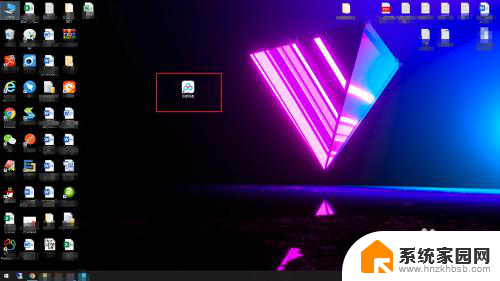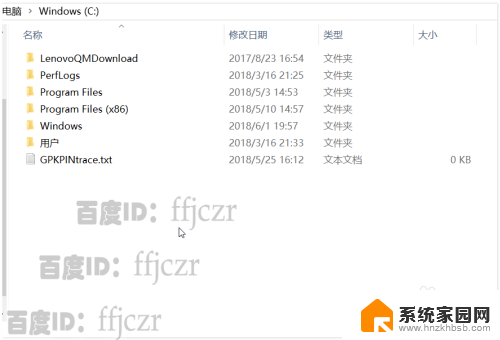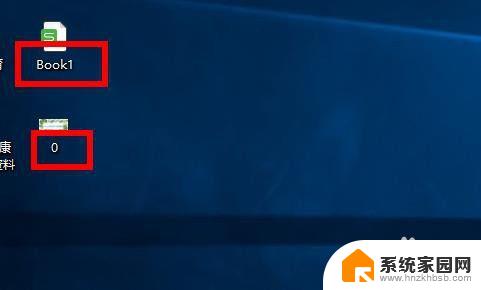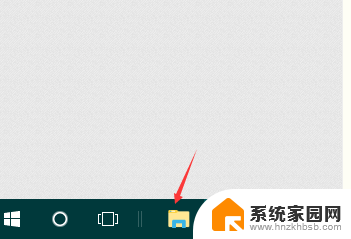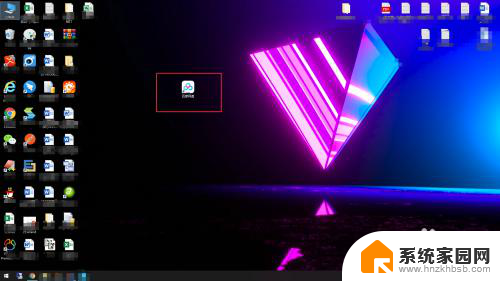win10怎么更改文件图标 Win10如何更改某个文件的图标
更新时间:2023-10-01 16:41:10作者:xiaoliu
win10怎么更改文件图标,Win10是微软推出的一款操作系统,它拥有许多强大的功能和个性化选项,其中之一是更改文件图标,在Win10系统中,我们可以根据个人喜好和需求,自定义某个文件的图标样式,使其在众多文件中更加醒目和易于辨识。这项功能不仅能提升操作系统的美观度,还能帮助用户更快速地找到所需文件。接下来我将介绍Win10系统中如何轻松更改某个文件的图标,让您的桌面更加个性化。
具体方法:
1.在win10电脑上找到要更换图标的文件。

2.选中文件点击鼠标右键选择属性。
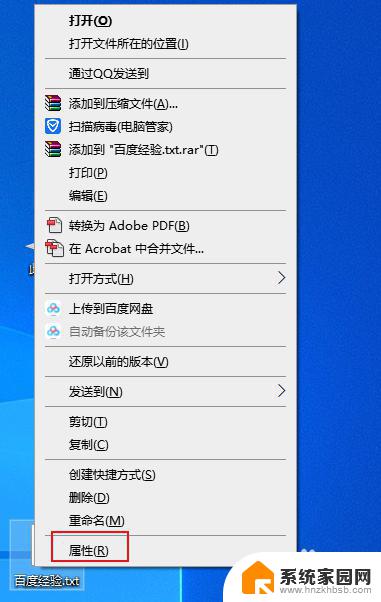
3.在属性的快捷方式选项里,找到更改图标。
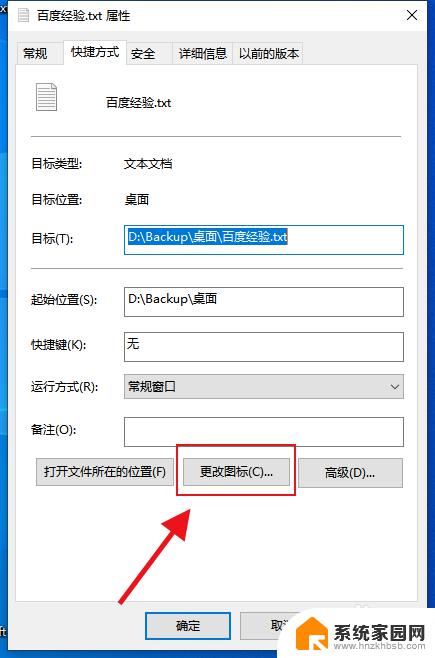
4.在更改图标设置界面,你可以选择系统自带的图片。也可以点击浏览插入自己准备的图片。
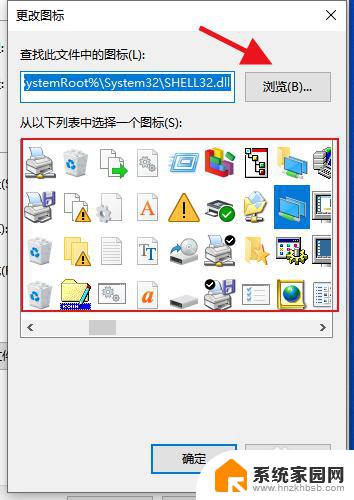
5.最后是更改图标后的文件效果。
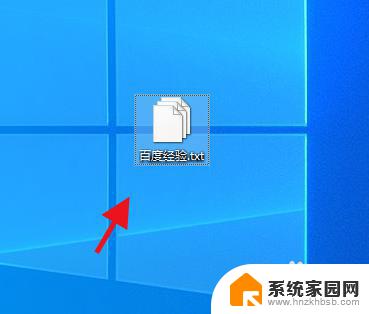
以上是win10更改文件图标的全部内容,如果您有任何不清楚的地方,请参考小编提供的步骤进行操作,希望这些步骤对您有所帮助。